Langkah 1: Download Odin disini. Extract file ke harddisk.
Langkah 2: Download Samsung Kies drivers disini. Extrack file ke harddisk
catatan: jika sudah siap Samsung Kies terinstall pada PC silahkan connect Galaxy Note ke PC Anda dan ikuti step by step perintah Samsung Kies
Langkah 3: Download firmware official Samsung Galaxy Note ICS disini. Extract file ke harddisk.
Langkah 4: Matikan Samsung Galaxy Note Anda. saat kondisi mati, tampilkan mode download tekan tahan tombol volume bawah, tombol home atau tombol tengah dan tombol on/off bersamaan. Lakukan seperti gambar di bawah ini:
Lankah 5: Tekan tombol arah bawah untuk melanjutkan. Lihat seperti gambar di bawah ini:
Langkah 6: Hubungkan Galaxy Note ke PC menggunakan Kabel USB. Jika Anda menggunakan Samsung Kies, Windows akan otomatis menginstall driver. Jika tidak manual dan targetkan drivernya.
Langkah 7: Buka Odin software (yg anda download langkah 1). (Klik double file "Odin3 v1.85.exe". seperti gambar di bawah ini;
Jika terhubung ID:COM box berubah menjadi kuning. The COM port (lihat seperti COM4 pada gambar)
Langkah 8: Klik PDA pada odin seperti pada gambar:
Pilih Samsung ROM yg telah didownload (lihat langkah 3). Nama file harus .tar.md5.
Langkah 9: Klik tombol Start seperti gambar di bawah ini:
Langkah 10: Tunggu sampai firmware terinstall ! Instalasi membutuhkan beberapa menit. Jika sudah komplit Galaxy Note harus restart. Lanjut ke menu setting, ke bawah tab about dan lihat Android version 4.0.3 seperti gambar di bawah ini:
Anda telah memperbaharui Galaxy Note to Ice Cream Sandwich
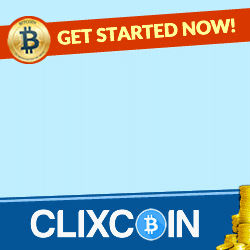









0 komentar: